Kāpēc es savā Gmail iesūtnē redzu e-pastus, kas būtu jāfiltrē?
Šajā rakstā norādītās darbības parādīs, kā mainīt Gmail konta iestatījumu, lai tajā vairs netiktu rādīti iesūtnē esošie e-pasta ziņojumi, kas būtu jāfiltrē citās mapēs vai etiķetēs.
- Noklikšķiniet uz zobrata ikonas un pēc tam izvēlieties Iestatījumi .
- Atlasiet cilni Iesūtne .
- Ritiniet līdz izvēlnes apakšdaļai un atlasiet opciju Neignorēt filtrus .
- Noklikšķiniet uz pogas Saglabāt izmaiņas .
Saņemot daudz e-pasta ziņojumu savā Gmail iesūtnē, var būt grūti pārvaldīt svarīgos ziņojumus.
Par laimi pakalpojumā Gmail ir funkcija, kas ļauj iestatīt filtrus, kas var automātiski kārtot e-pastus, pamatojoties uz jūsu norādītajiem kritērijiem.
Padoms. Uzziniet vairāk par e-pasta atgādināšanas funkciju pakalpojumā Gmail.
Varat pamanīt, ka dažreiz e-pasta ziņojumi, kas ir jāfiltrē, joprojām parādās iesūtnē. Tas notiek tāpēc, ka pakalpojumā Gmail ir funkcija, kurā Gmail automātiski saglabā dažus e-pastus iesūtnē, ja tā uzskata, ka tie ir svarīgi.
Par laimi, jūs to varat novērst, mainot iestatījumu jūsu kontā.
Kā apturēt Gmail no e-pasta filtru ignorēšanas
Šajā rakstā norādītās darbības tika veiktas pārlūka Google Chrome darbvirsmas versijā, taču darbosies arī citās darbvirsmas pārlūkprogrammās, piemēram, Mozilla Firefox vai Microsoft Edge.
1. darbība: pierakstieties savā Gmail iesūtnē vietnē https://mail.google.com.
2. darbība: loga augšējā labajā stūrī noklikšķiniet uz zobrata ikonas un pēc tam atlasiet opciju Iestatījumi .

3. solis: izvēlnes augšpusē izvēlieties cilni Iesūtne .
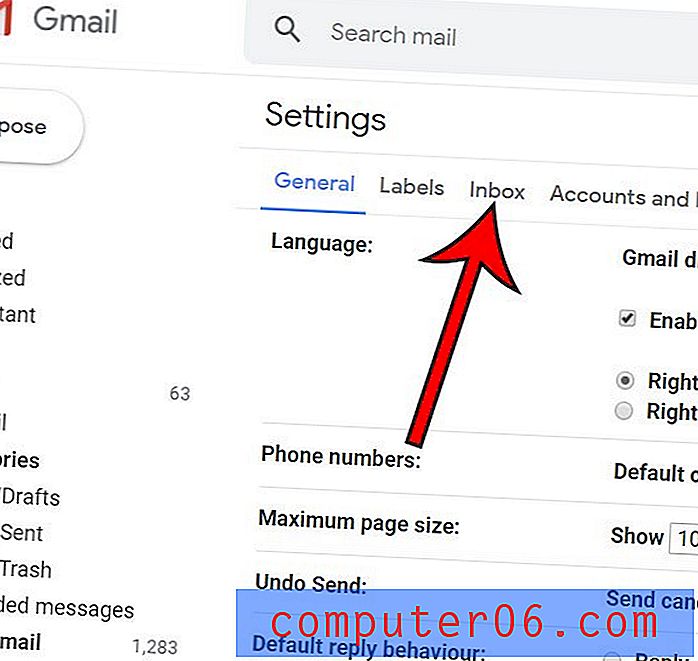
4. darbība. Ritiniet līdz izvēlnes apakšdaļai un noklikšķiniet uz apļa pa kreisi no Nepārlieciet filtrus .
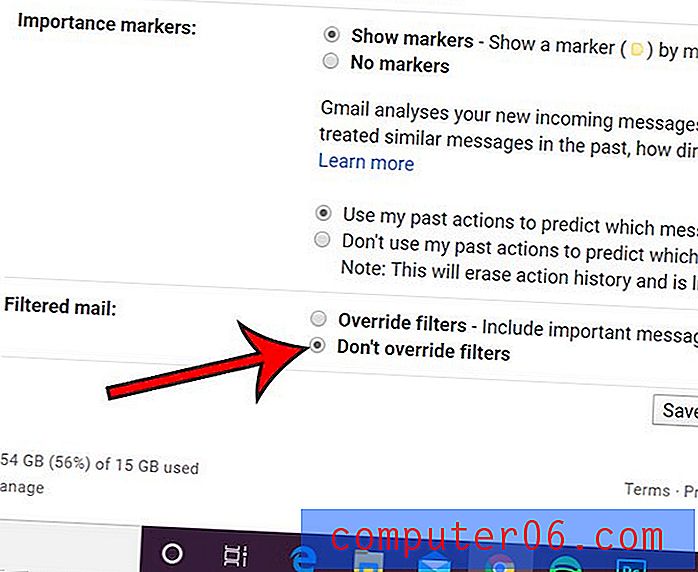
5. solis: noklikšķiniet uz pogas Saglabāt izmaiņas, lai apstiprinātu izmaiņas.
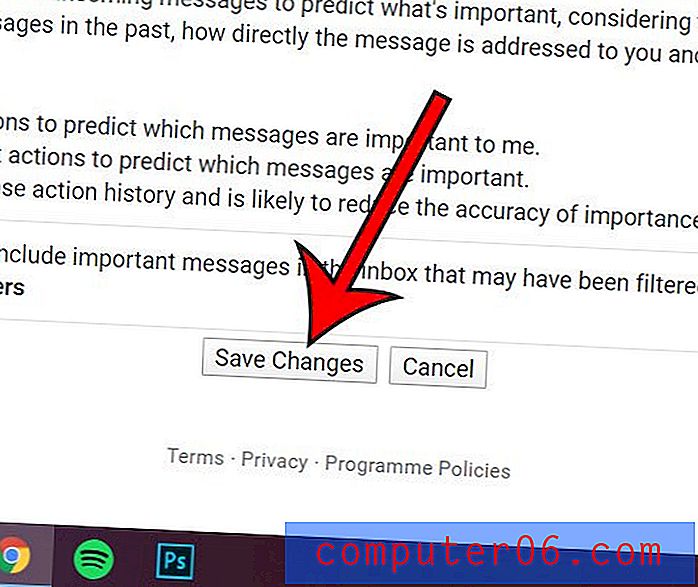
Uzziniet, kā izveidot mapes pakalpojumā Gmail, ja iesūtnē vēlaties iegūt dažas jaunas iespējas, kur var sakārtot savus e-pastus.



